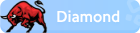Bu makalemde Ocx yapımını ve projede kullanımını anlatacağım.
Yeni bir Visual Basic projesi başlatın. Projeye bir User control ekleyin. User controlun ismini RenkliButon olarak değiştirin.
Eklediğiniz user control'un uzerine bir adet Label ekleyin ve kod kısmına gecerek aşağıdaki kodları yazın.
Public Event Click()
Private Sub Label1_Click()
RaiseEvent Click
End Sub
Private Sub Label1_MouseDown(Button As Integer, Shift As Integer, X As Single, Y As Single)
Label1.BackColor = QBColor(4)
Label1.ForeColor = QBColor(15)
End Sub
Private Sub Label1_MouseUp(Button As Integer, Shift As Integer, X As Single, Y As Single)
Label1.BackColor = QBColor(11)
Label1.ForeColor = QBColor(0)
End Sub
Private Sub UserControl_Initialize()
Label1.BackColor = QBColor(11)
End Sub
Private Sub UserControl_InitProperties()
Baslik = Extender.Name
End Sub
Private Sub UserControl_ReadProperties(PropBag As PropertyBag)
Baslik = PropBag.ReadProperty("Baslik", Extender.Name)
End Sub
Private Sub UserControl_Resize()
Label1.Width = UserControl.ScaleWidth
Label1.Height = UserControl.ScaleWidth
End Sub
Public Property Get Baslik() As String
Baslik = Label1.Caption
End Property
Public Property Let Baslik(ByVal YeniDeger As String)
Label1.Caption = YeniDeger
End Property
Private Sub UserControl_WriteProperties(PropBag As PropertyBag)
PropBag.WriteProperty "Baslik", Baslik, Extender.Name
End Sub
Kodları yazdıktan sonra Properties menusunden ToolboxBitmap'tan ocx'inizin toolbar'daki resmini veya logosunu belirleyin.
Daha sonra File menusunden Make RenkliButon.ocx'e tıklayarak ocx'i derleyin.
Şimdi yeni bir Visual Basic projesi başlatın ve Project menusunden Components'e tıklayarak RenkliButon.ocx dosyasını bulun ve projeye ekleyin.
Şu anda toolbar'da ocx'iniz belirlediğiniz logo veya resim ile belirmiş olması lazım.
Artık istediğiniz butun projelerde bu ocx'i kullanabilirsiniz.
Başarılar.
» Impossible takes time, difficulties can be handled.
Yazan:Huseyin DEMİRAĞ
Duzenleyen:Baksana59
__________________
Ocx Yapımı //:Baksana59 ForumTR farkı ile sizlerle
Programlama0 Mesaj
●37 Görüntüleme
- ReadBull.net
- Programlama ve Yazılım
- Programlama
- Ocx Yapımı //:Baksana59 ForumTR farkı ile sizlerle